Inhaltsübersicht
Apple Music ist auf den meisten Plattformen verfügbar, einschließlich Apple’s, sowie Windows und Android. Auf Linux gibt es jedoch keine Apple Music oder gar iTunes.
Wenn Sie also ein Apple Music-Abonnent sind und Linux auf dem PC verwenden, müssen Sie auf den Webplayer von Apple Music zurückgreifen, um auf Ihrem Computer Musik zu hören.
Aber wie Sie vielleicht wissen, ist das Erlebnis bei weitem nicht perfekt. Um das zu ändern, haben einige Entwickler Cider entwickelt, einen Open-Source-Client für Apple Music unter Linux. Lassen Sie uns also Cider unter Linux erkunden.
Was ist Cider?
Cider ist ein plattformübergreifender Apple Music-Client, der mit der Idee entwickelt wurde, sich von den Fesseln von Apple zu befreien und den Nutzern ein ungezügeltes und funktionelleres Nutzererlebnis zu bieten. Es hat eine modern aussehende Schnittstelle, die viel sauberer aussieht als die von Apple Music und sogar anpassbar ist.
Cider nutzt MusicKit (Apple Music API) und ein paar andere APIs und SDKs und ist in Electron und Vue.js geschrieben. Es ist kostenlos und auf Windows, Linux und auch macOS verfügbar.
Welche Funktionen bietet Cider?
Cider bietet eine Vielzahl von Funktionen, darunter die Möglichkeit, einige seiner UI-Elemente anzupassen. Einige dieser Funktionen sind einzigartig für Cider und sind nicht einmal in der offiziellen Apple Music App verfügbar.
Hier ist, was Sie mit Cider bekommen:
- Saubere, schnelle und anpassbare Benutzeroberfläche
- Schneller Zugriff auf zuletzt gespielte Songs
- Möglichkeit, Lieblingskünstlern zu folgen
- Audio-Raumklang
- Equalizer
- Chromecast-Unterstützung
- Integration von Discord und Last.fm
- Fernsteuerung (ermöglicht die Steuerung von Musik über Ihr Smartphone)
- Plugins
So installieren Sie Cider unter Linux
Cider ist in verschiedenen Paketformaten verfügbar. Wenn Sie Ubuntu oder eine andere Debian-basierte Linux-Distribution auf Ihrem Rechner verwenden, laden Sie das Cider DEB-Paket herunter und folgen Sie unserer Anleitung zur Installation einer DEB-Datei, um Cider zu installieren.
Herunterladen: Apfelwein (DEB)
Benutzer von Arch Linux können Cider aus dem AUR mit yay installieren:
yay -S cider
Wenn Sie eine andere Distribution verwenden oder sich mit dem CLI nicht auskennen, können Sie Cider auch über eine der folgenden Möglichkeiten auf Ihren Computer bringen:
1. AppImage
Laden Sie das Cider AppImage auf Ihren Linux-Rechner herunter.
Herunterladen: Cider AppImage
Gehen Sie in das Verzeichnis Downloads und klicken Sie mit der rechten Maustaste auf das AppImage, um dessen Eigenschaften zu öffnen. Wechseln Sie auf die Registerkarte Berechtigungen und aktivieren Sie das Kontrollkästchen neben Datei als Programm ausführen zulassen, wenn Sie einen Nautilus-basierten Dateimanager verwenden. Unter Dolphin deaktivieren Sie die Option Ausführbar und ändern Sie das Dropdown-Menü Ausführen in Jeder, wenn Sie PCManFM verwenden.
Oder öffnen Sie das Terminal und navigieren Sie mit dem Befehl cd und dem Befehl ls zum Verzeichnis Downloads. Und dann führen Sie diesen Befehl aus:
chmod x cider-*.appimage
2. Flatpak
Überprüfen Sie zunächst, ob Ihr System Flatpak-Unterstützung bietet, indem Sie den folgenden Befehl im Terminal ausführen:
flatpak –version
Wenn dies eine Versionsnummer ausgibt, hat Ihr System Flatpak. Andernfalls installieren Sie es auf Ihrem Computer mit Hilfe unserer Flatpak-Anleitung.
Danach installieren Sie Cider mit:
flatpak install flathub sh.cider.Cider
Cider Erster Durchlauf
Nachdem Sie Cider installiert haben, starten Sie es. Wenn Cider geöffnet wird, sehen Sie zwei Fenster: eines mit Cider und das andere mit einer Anmeldeseite für Ihre Apple-ID.
Geben Sie in diesem Fenster Ihre Apple ID-Anmeldedaten ein, um sich anzumelden und auf Ihr Apple Music-Konto zuzugreifen.
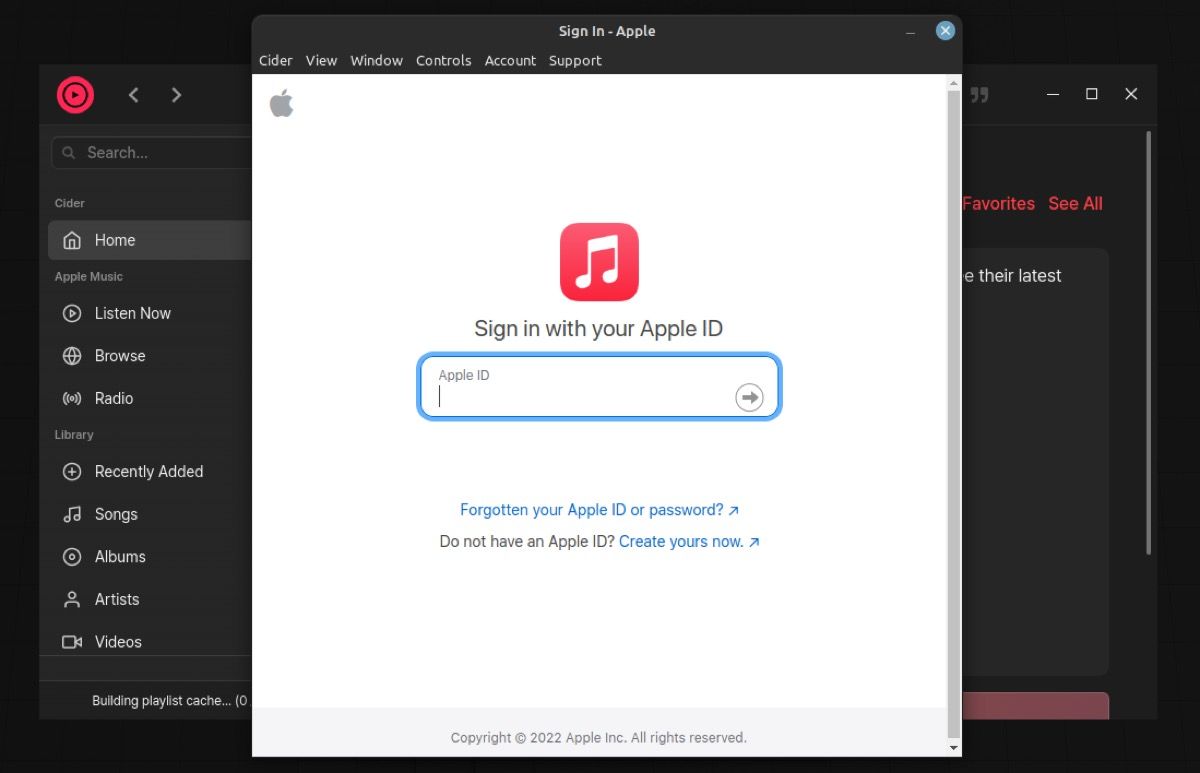
Klicken Sie auf Weiter, um dieses Fenster zu schließen.
Cider zeigt Ihnen nun alle Ihre Lieder, Wiedergabelisten und sogar die zuletzt gespielten Lieder an. Um auf das Hauptfenster von Cider zuzugreifen, tippen Sie auf die Schaltfläche Home unter Cider in der linken Seitenleiste.
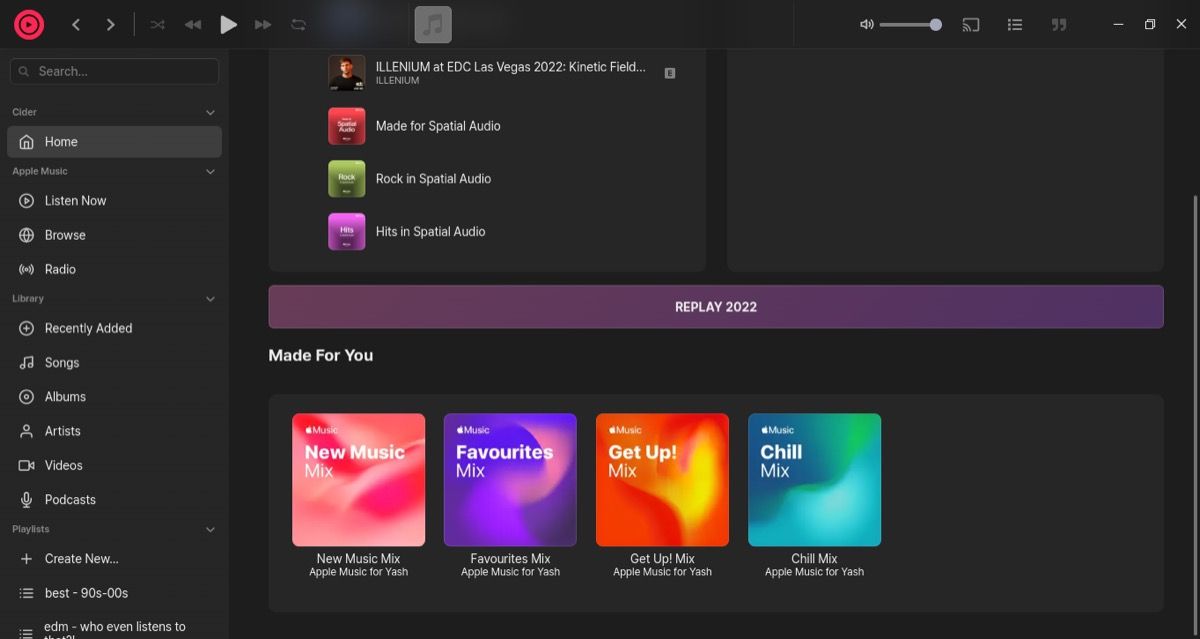
Wenn Sie schon einmal die Apple Music-App auf Ihrem Mac oder PC verwendet haben, werden Sie verschiedene Ähnlichkeiten zwischen ihr und der Benutzeroberfläche von Cider feststellen. Erstens hat Cider einen ähnlich aussehenden Musikplayer wie Apple Music, mit ziemlich genau denselben Funktionen. Und zweitens enthält der linke Bereich die gleichen Menüoptionen: Jetzt anhören, Durchsuchen, Radio, Kürzlich hinzugefügt, Interpreten, Lieder und Alben, gefolgt von der Rubrik Wiedergabelisten.
Doch damit enden die Gemeinsamkeiten zwischen den beiden Musik-Playern, und Cider übertrifft Apple Music. Hier ist eine Liste aller Funktionen, die dies möglich machen.
1. Musikvideos abspielen
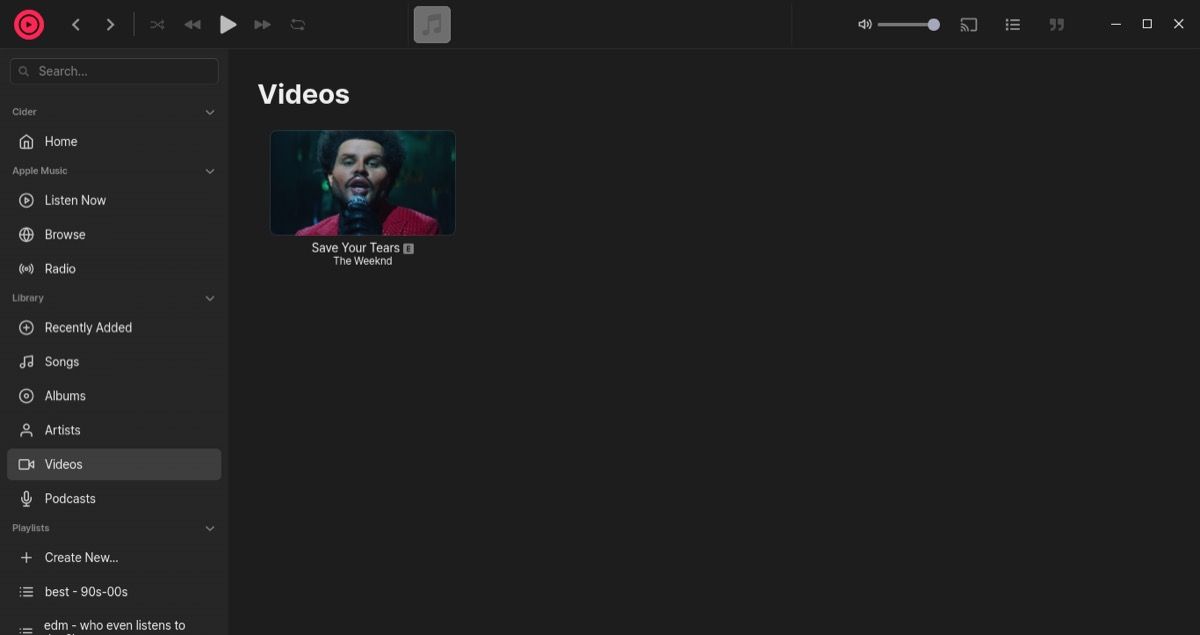
Cider verfügt über eine spezielle Videos-App unter Bibliothek, mit der Sie schnell auf alle Ihre gespeicherten Musikvideos zugreifen können. Klicken Sie auf die Registerkarte Videos in der linken Seitenleiste, um auf alle Ihre Videos zuzugreifen, und tippen Sie auf das Wiedergabesymbol eines Videos, um es abzuspielen.
2. Hören Sie Ihre Lieblings-Podcasts
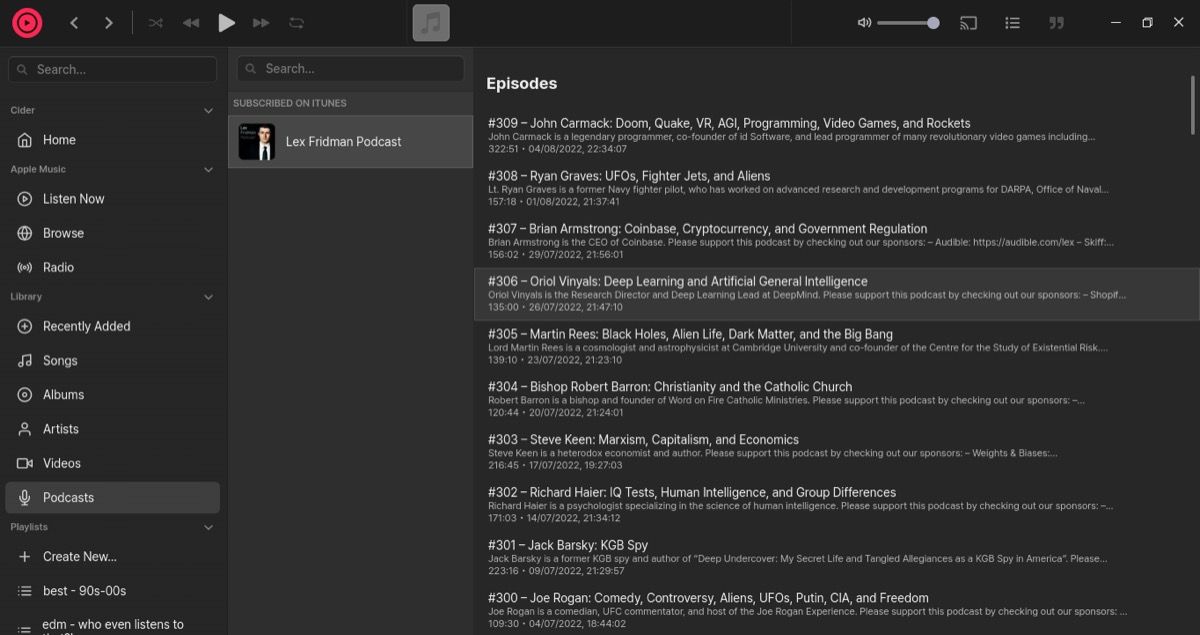
Eine der nützlichsten Funktionen von Cider ist der integrierte Podcast-Player. Im Gegensatz zu Apple Music, wo diese Funktion fehlt und Sie daher separate Apps für Musik und Podcasts verwenden müssen, können Sie mit Cider sowohl Musik als auch Podcasts direkt in einer einzigen App anhören.
Vergewissern Sie sich, dass Sie die Podcasts, die Sie anhören möchten, abonniert und zu Ihrer Bibliothek hinzugefügt haben. Klicken Sie dann auf die Registerkarte Podcasts unter Bibliothek und wählen Sie einen Podcast aus, um auf alle seine Episoden zuzugreifen. Wählen Sie die gewünschte Episode aus, tippen Sie darauf und klicken Sie auf die Schaltfläche Episode abspielen, um sie abzuspielen. Oder doppelklicken Sie auf eine Episode, um sie abzuspielen.
3. Wiedergabe auf andere Geräte übertragen
Cast to Devices ist eine Cider-Funktion, mit der Sie Ihre Wiedergabe, sei es Musik, Videos oder Podcasts, auf Ihren externen Lautsprecher oder Fernseher übertragen können. Sie befindet sich derzeit in der experimentellen Phase und unterstützt Apple HomePod und Apple TV. Die Entwickler von Cider haben behauptet, dass die Unterstützung für weitere Geräte bald verfügbar sein wird.
4. Fernsteuerung Ihrer Wiedergabe
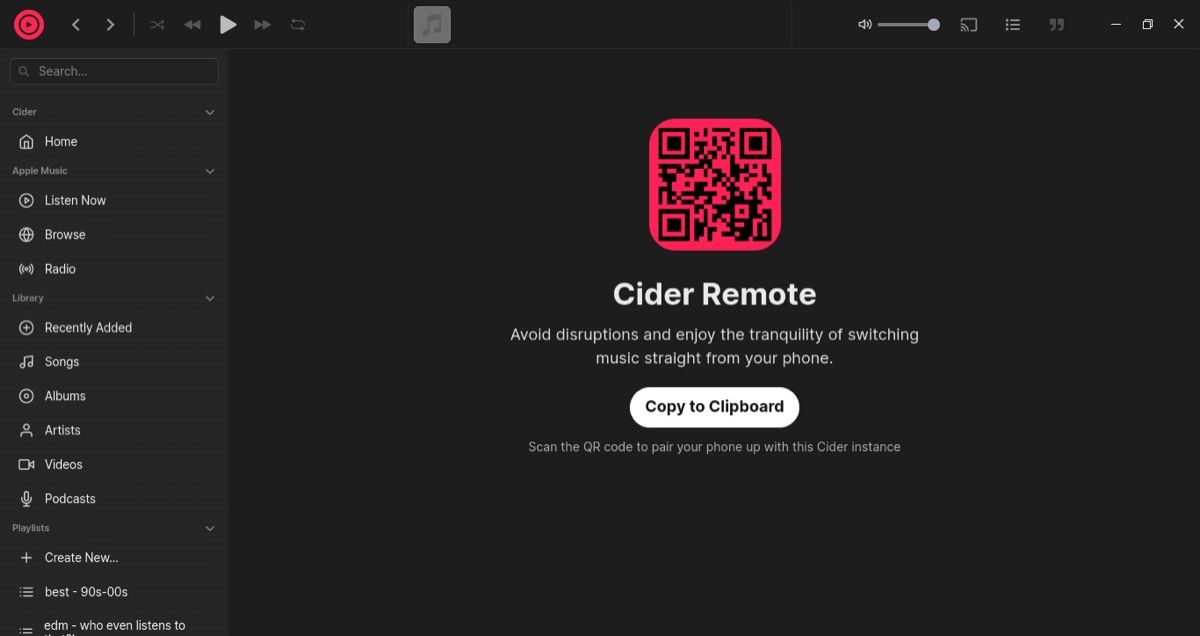
Eine weitere einzigartige Funktion von Cider’ ist die Web Remote-Funktion. Wie der Name schon sagt, können Sie mit dieser Funktion die Wiedergabe auf Ihrem Linux-Computer über Ihr Smartphone steuern. Egal, ob Sie die Titel wechseln, die Lautstärke einstellen, Lieder zu Ihrer Bibliothek hinzufügen oder Liedtexte ansehen möchten, mit Web Remote können Sie all das tun.
Um Web Remote zu verwenden, klicken Sie auf das Cider-Symbol in der oberen linken Ecke und wählen Sie Web Remote. Wenn Sie ein iPhone haben, scannen Sie den QR-Code auf dem Bildschirm Ihres Computers und es wird eine Webseite mit verschiedenen Wiedergabesteuerungen geöffnet.
Laden Sie unter Android die Cider Remote-App aus dem Play Store herunter. Verbinden Sie Ihr Telefon mit demselben Netzwerk wie Ihren Linux-PC und öffnen Sie Cider Remote. Die App sucht nun nach Wiedergaben auf Geräten in der Nähe und zeigt Ihnen einen Vollbild-Player zur Steuerung an.
Herunterladen: Cider Remote
Personalisieren Sie Cider nach Ihrem Geschmack
Cider bietet nicht nur verschiedene nützliche Funktionen, sondern erlaubt Ihnen auch, einige seiner Einstellungen zu personalisieren und zu ändern. Hier ist eine Liste von Cider-Einstellungen, die Sie nach Ihren Wünschen ändern können:
- Thema
- Tastenbelegung
- Seitenleiste
- Audio-Qualität
- Wiedergaberate
- Equalizer
- UI (visueller Stil, Hintergrundfarbe, Abspielleiste usw.)
Streamen Sie Songs von Apple Music auf Ihrem Linux-Rechner
Cider ist ein großartiger Apple Music-Client eines Drittanbieters für Linux, wie Sie wahrscheinlich schon wissen. Er hat eine saubere und schnelle Benutzeroberfläche, und Sie erhalten so ziemlich alle wesentlichen Apple Music-Funktionen, kombiniert mit ein paar zusätzlichen, die es Ihnen ermöglichen, Podcasts und Musik von Apple Music auf Ihrem Linux-Rechner zu genießen.
Wenn Sie neu bei Apple Music sind, kann Ihnen die Arbeit mit Wiedergabelisten dabei helfen, Songs effektiv zu organisieren und das Beste aus dem Dienst herauszuholen.